
Questo software manterrà i tuoi driver attivi e funzionanti, proteggendoti così da errori comuni del computer e guasti hardware. Controlla subito tutti i tuoi driver in 3 semplici passaggi:
- Scarica DriverFix (file di download verificato).
- Clic Inizia scansione per trovare tutti i driver problematici.
- Clic Aggiorna driver per ottenere nuove versioni ed evitare malfunzionamenti del sistema.
- DriverFix è stato scaricato da 0 lettori questo mese.
Il Microsoft ExcelFile non caricato completamente si verifica un errore quando gli utenti tentano di aprire un foglio di calcolo Excel o importare a File CSV in uno. Quando si verifica tale errore, il File non caricato completamente si apre una finestra di dialogo che spiega perché viene visualizzato il messaggio di errore. Quella finestra di dialogo afferma:
Questo messaggio può essere visualizzato per uno dei seguenti motivi: Il file contiene più di 1.048.576 righe o 16.384 colonne... L'area in cui si sta tentando di incollare i dati delimitati da tabulazioni è troppo piccola.
Questo errore si verifica spesso quando gli utenti cercano di aprire fogli di calcolo che eclissano le specifiche del limite massimo del foglio di lavoro di Excel per colonne e righe totali.
In alternativa, voi potrebbe provare a importare dati CSV in un foglio che eclissa le specifiche del limite massimo di Excel. Il Pagina delle specifiche e dei limiti di Excel fornisce tutti i dettagli per tutti i limiti massimi dell'applicazione.
Come posso correggere l'errore File non caricato completamente?
1. Apri il foglio di calcolo con un software alternativo
La maggior parte delle applicazioni per fogli di calcolo supporta il formato file di Excel. Quindi, prova ad aprire il file Excel in un'applicazione di fogli di calcolo freeware alternativa che potrebbe non avere gli stessi limiti massimi.
Se riesci ad aprirlo in un software alternativo per fogli di calcolo, puoi ridurre il numero di righe e colonne nel file in modo che si apra in Excel.
In alternativa, prova ad aprire il foglio di calcolo con a apri file universale software (UFO). File Viewer Lite è un software UFO gratuito che puoi aggiungere a Windows facendo clic su Download gratuito sopra la sua pagina. Dopo averlo installato, apri il foglio di calcolo Excel in File Viewer Lite.
Nota, tuttavia, che puoi salvare fogli di calcolo modificati solo con File Viewer Plus, che è la versione completa.

2. Importa il foglio di calcolo in Access
- Apri un file di database vuoto in quell'applicazione
- Fare clic sulla scheda Dati esterni
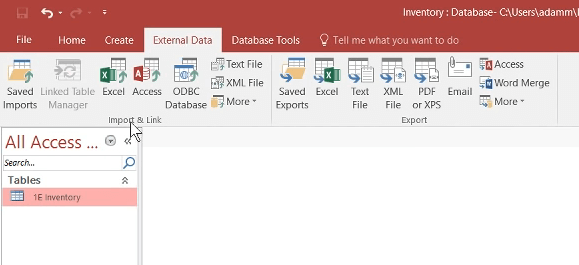
- Clicca il Eccellere pulsante

- Clic Navigare per selezionare il foglio di calcolo Excel
- Seleziona il Importa i dati di origine in una nuova tabella nel database corrente
- Clicca il ok pulsante
- Clicca il Il prossimo e finire pulsanti nella finestra Importazione guidata foglio di calcolo
Successivamente, puoi visualizzare il contenuto del foglio di calcolo all'interno della sua tabella di database. Puoi anche rimuovere le righe della tabella ed esportare il file modificato in Excel come foglio di calcolo.
3. Dividi un file CSV prima di importarlo
Se si verifica l'errore File non caricato completamente quando si tenta di importare un file CSV, provare a dividere il CSV con il programma Split CSV File.
Successivamente, puoi importare il file CSV diviso in fogli di lavoro Excel separati.

4. Ripara un file Excel danneggiato corrupt
- Il File non caricato completamente l'errore può anche essere dovuto a una cartella di lavoro di Excel danneggiata. Per risolvere il problema, fai clic sulla scheda File in Excel.
- Selezionare Aperto e poi la cartella che include il file Excel.
- Seleziona il Eccellere file che non si apre
- Fare clic sulla freccia sul Aperto pulsante.

- Quindi selezionare Apri e ripara sul menu.
- Seleziona il Riparazione opzione se disponibile.
Queste sono alcune delle risoluzioni che potrebbero risolvere il problema File non caricato completamente errore. Per garantire che non si verifichino errori, assicurati che i tuoi fogli di calcolo non eclissino le specifiche del limite massimo di Excel.
Il modo migliore per farlo è utilizzare più fogli all'interno di una cartella di lavoro poiché i limiti massimi di colonne e righe si applicano in modo più specifico ai singoli fogli di lavoro.
ARTICOLI CORRELATI DA VERIFICARE:
- Excel non apre i file, mostra invece uno schermo bianco? Puoi aggiustarlo
- Come riparare i file Excel corrotti su Windows 10
- I file Excel non si aprono dopo l'installazione di Windows 10 Creators Update [Correzione]


